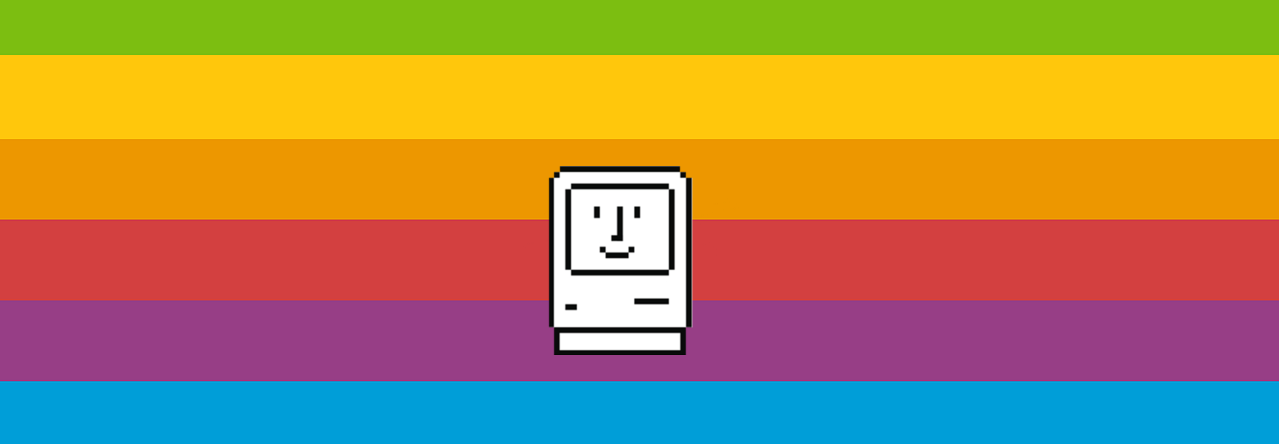Bonsoir comme vous avez pu l’entendre la TeamPangu a libéré le jailbreak pour le système d’exploitation mobile IOS 8 (8.1x) d’Apple compatible avec l’iPadAir,l’iPhone 6 et 6+,l’iPhone 5s et autre devices supportant cette mise à jour.Cependant l’outil n’installe pas l’installateur de paquets « Cydia » et ne permet qu’un accès « root » de l’appareil.
 1.| Prévention et programmes requis :
1.| Prévention et programmes requis :
Faites une sauvegarde de votre appareil à l’aide d’iTunes ou iCloud
Il préférable de restaurer votre appareil avant de lancer la procédure
Désactivez TouchID et le mot de passe de dévérouillage sur votre iPhone ou iPad
Désactivez la localisation de votre appareil (Allez dans réglages/iCloud/)
Installez la dernière version d’iTunes
Téléchargez l’outil de Jailbreak de la Team Pangu
Installez WinSCP ( Utilitaire FTP qui nous permettra de transférer les fichier d’installations
Deb de Cydia ( 1.1.13) et Cydia-lproj
Installez Putty ( Utilitaire SSH qui nous permettra d’exécutez les commandes d’installation de Cydia)
2.| Installation et procédé:
Note: Je décline toute responsabilité à un éventuel dommage de votre appareil iOS suite au Jailbreak issu de cette outil
Etape 1: Ouvrez le programme Pangu et branchez votre device (Décochez la case « ?????PP???? »)

Etape 2: Cliquez sur le bouton bleu , la procédure ce lance (Ne débranchez surtout pas votre appareil)
Votre device devrait lancer une procédure de restauration pendant que la barre bleu de Pangu progresse puis votre appareil redémarrera
Etape 3: Une fois cela fait ,vous devriez voir une icone Pangu cliquez dessus !

Etape 4: Plusieurs paquets sont disponibles à l’installation (OpenSSH,adv-cmds et Vi iMproved)
Cliquez sur OpenSSH (On pourra se connecter en SSH pour installer Cydia ) , laissez le device travailler ! Puis redémarrez le !

Etape 5: Démarrez le programme WinSCP et entrée l’ip local de votre idevice (ex: 192.168.1.17) puis laissez 22 pour le port , root pour le nom d’utilisateur et alpine pour le mot de passe , cliquez ensuite sur connecte ! (il se peut qu’une fenêtre apparaisse indiquant un problème de sécurité cliquez sur ok ( ou oui )

Etape 6: Vous tombez sur un répertoire contenant des fichiers , cliquez sur les flèches ou rendez-vous dans la cellule de saisie et entrée le chemin (allez dans le dossier tmp /private/var/tmp )

Etape 7: Déposez les deux fichiers .deb (voir l’introduction pour les fichiers) , la partie avec WinSCP est finie ,vous pouvez fermer le programme

Etape 8: Ouvrez le programme Putty et entrez de nouveau l’ip local de votre idevice dans le champ de saisie et cliquez sur Open

Etape 9: Une console apparaît avec login as : Tappez root puis comme mot de passe toujours alpine

Etape 10: Le nom de votre appareil figure sur la console et le répertoire actuel , tappez cd /private/var/tmp , en saisissant la commande ‘ls’ vous pouvez constater que les deux fichiers .deb y sont présent en rouge


Etape 11: saisissez la commande suivant dpkg -i cydia-lproj_1.1.12_iphoneos-arm.deb cydia_1.1.13_iphoneos-arm.deb , votre idevice travail , attendez que la console affiche setting up cydia (2 fois)

Etape 12: C’est presque fini , tapez reboot dans la console pour redémarrez votre appareil !
Etape 13: Vous devriez voir l’icone Cydia sur votre SpringBoard , cliquez dessus !

Etape 14: Laissez cydia préparer les fichiers systèmes (Un respring ce lance puis attendez ! ) , Bravo vous venez de Jailbreaker votre appareil sous IOS 8 tout en installant Cydia 😉

- Note: Attention les tweaks ne sont pas encore compatible IOS 8 , je vous conseil d’attendre la sortie de cydia substrate par @saurik (Plus d’informations sur les tweaks compatibles ici )
- Note: Dans l’avenir une version de Pangu sera disponible pour Mac et supportera Cydia
- Note: Le site officiel de Pangu !
Je remercie toutes les équipes pour la sortie rapide de se jailbreak , j’espère que cette article vous auras plus n’hésitez pas à me contactez sur twitter @lion54410
Merci pour votre lecture 😀